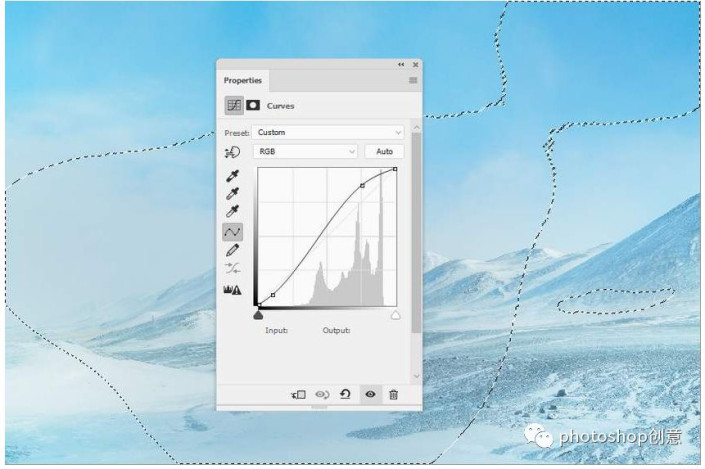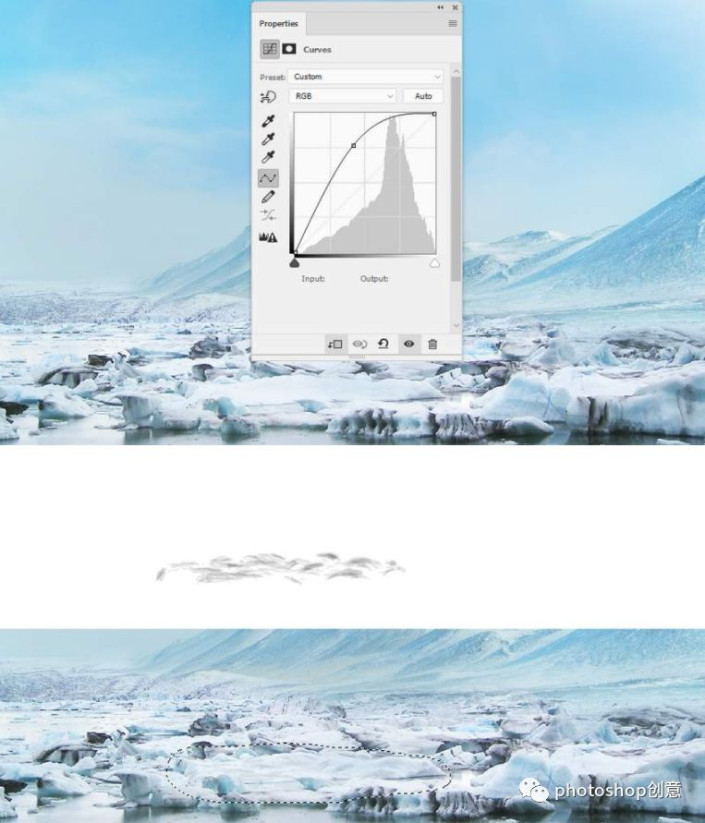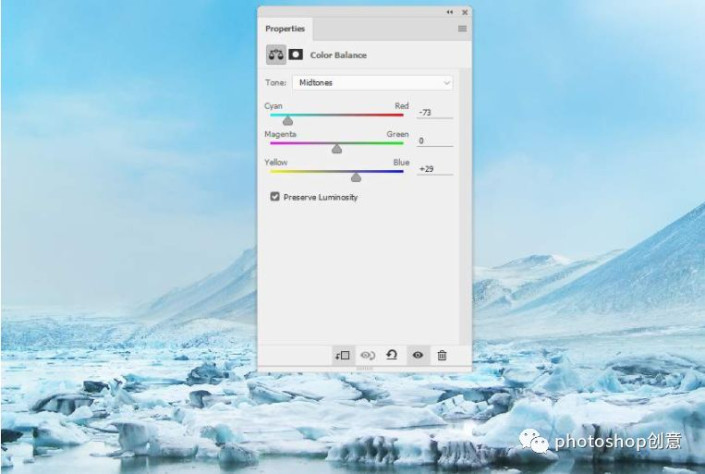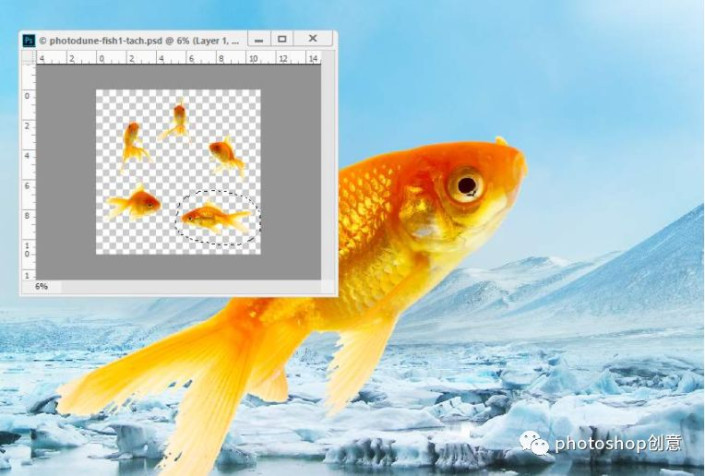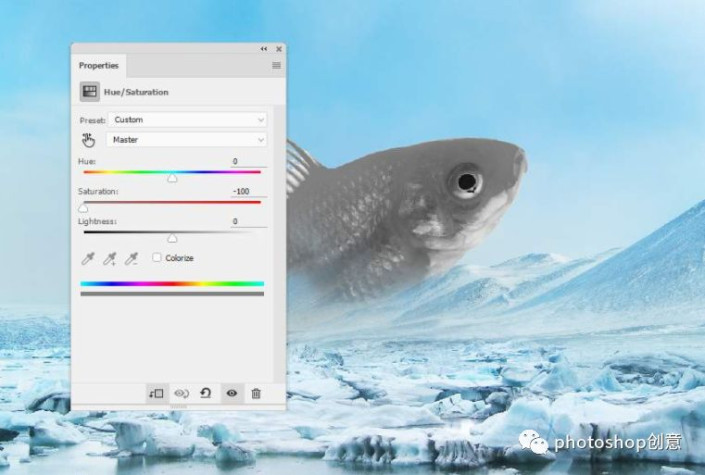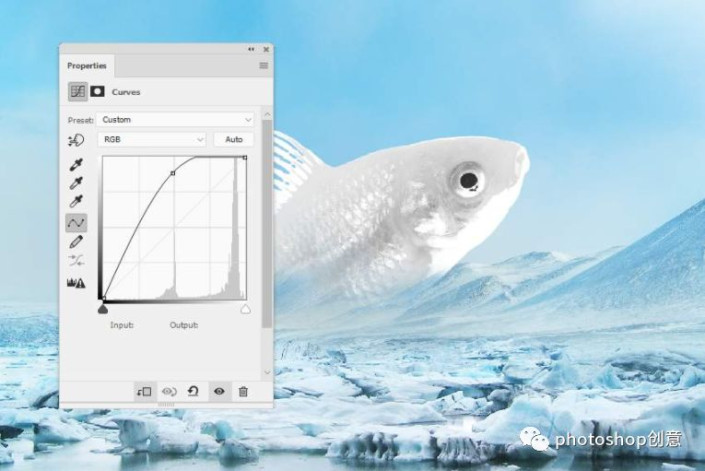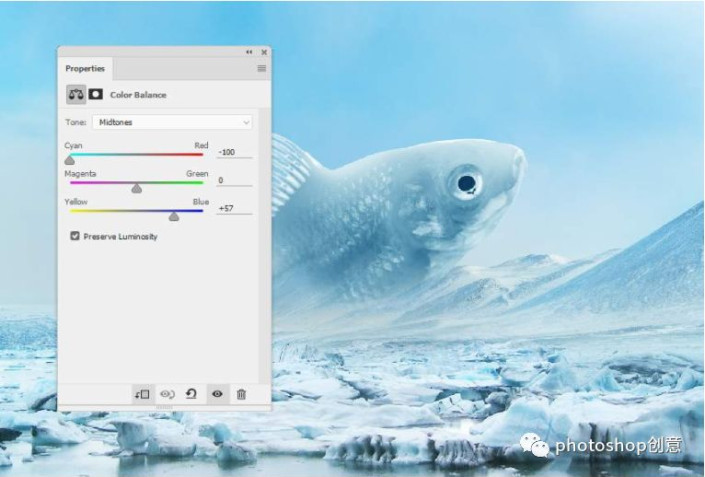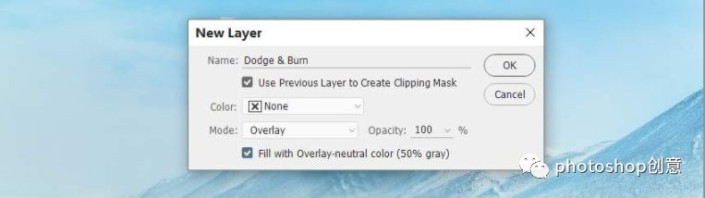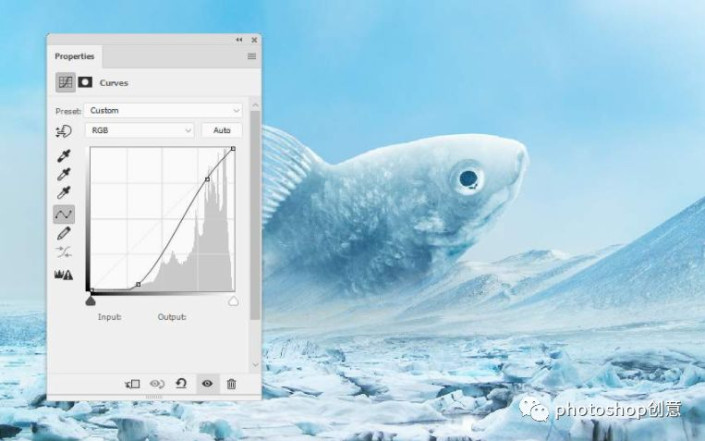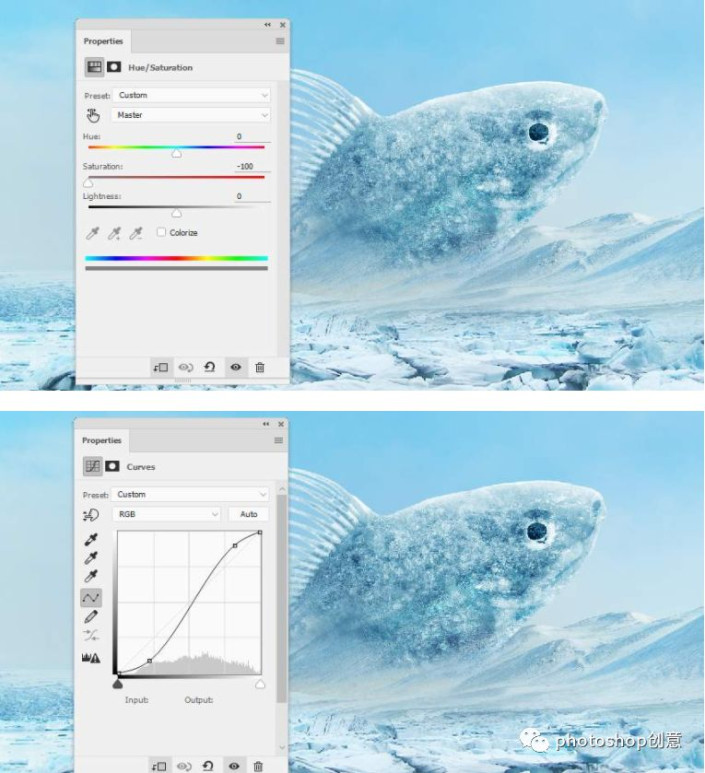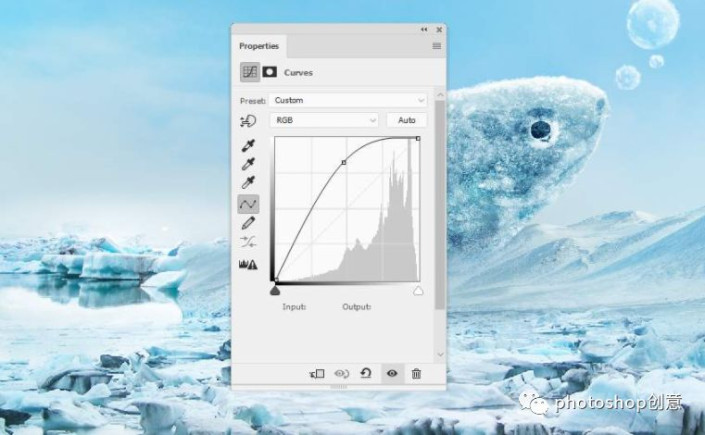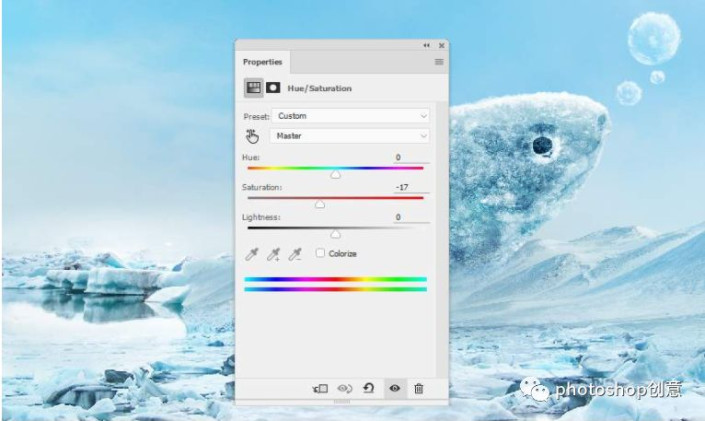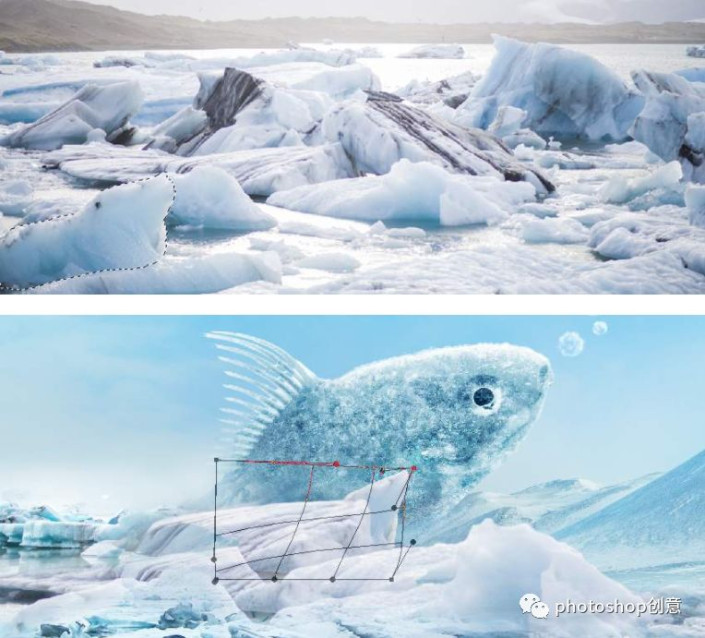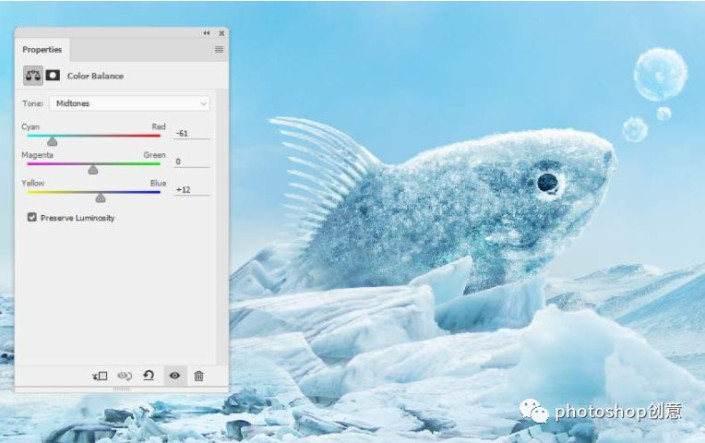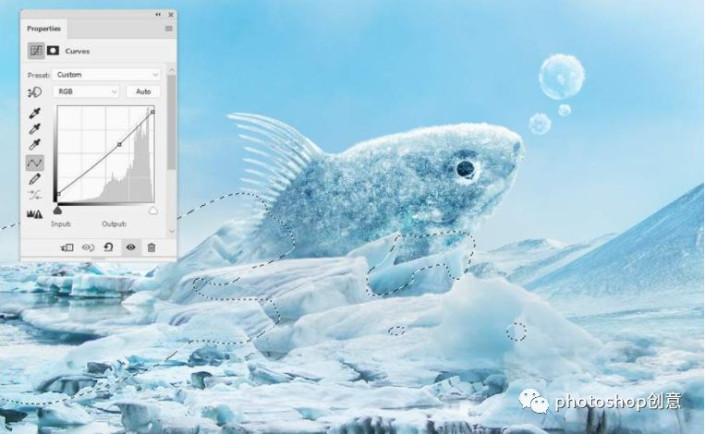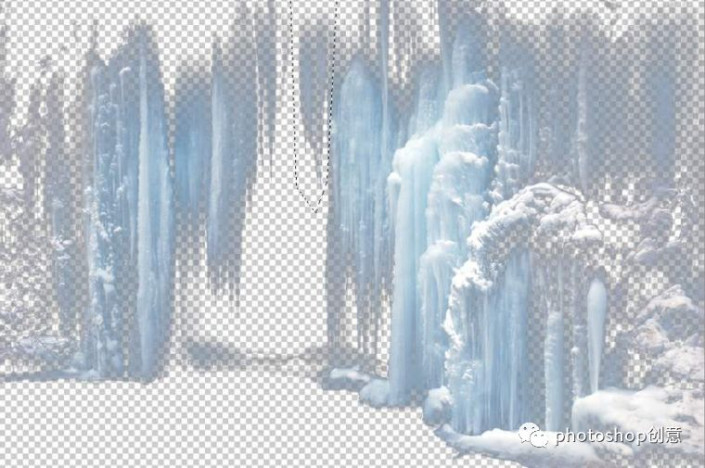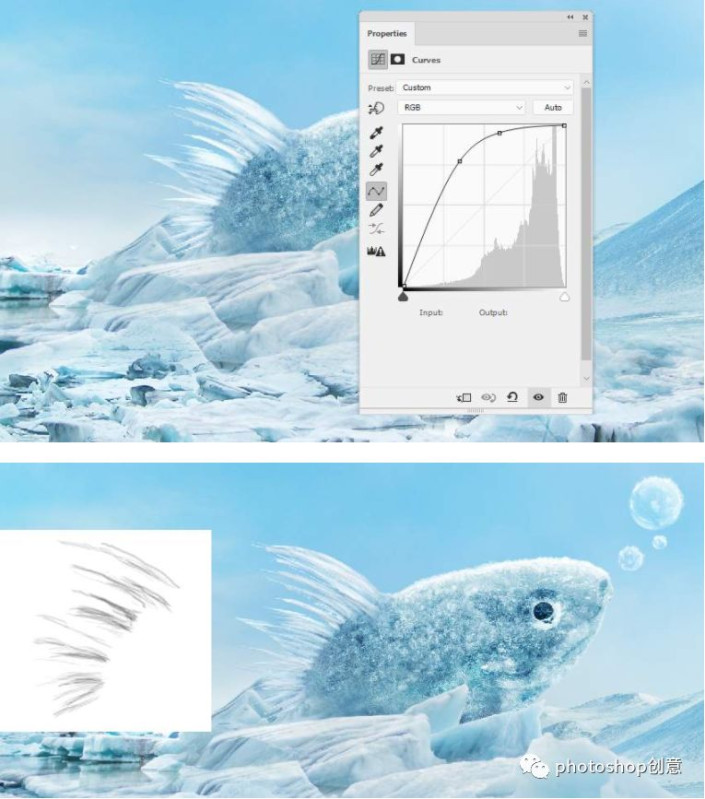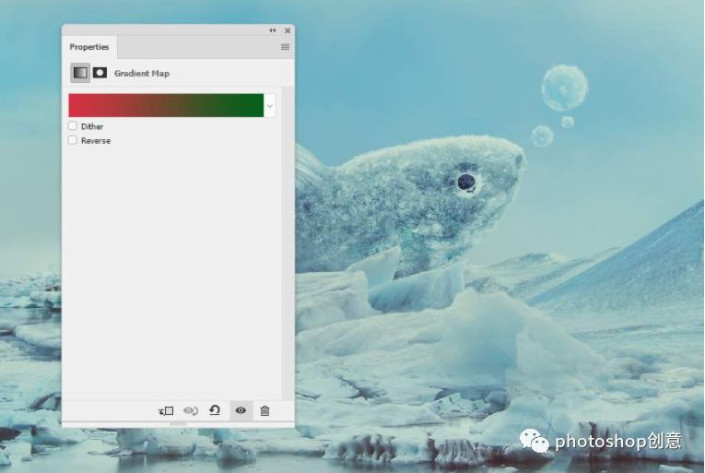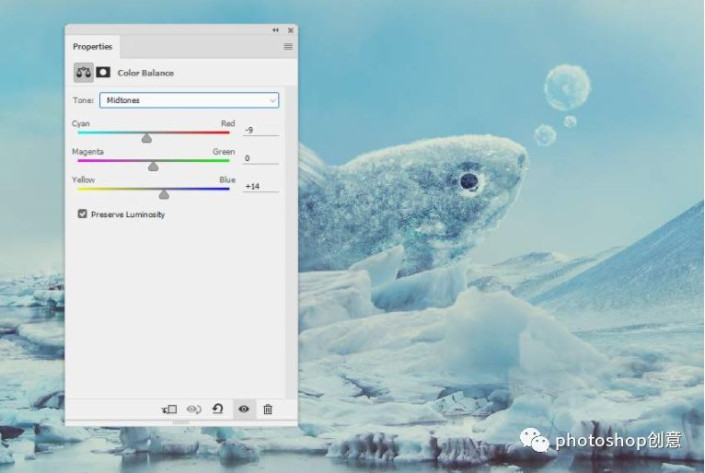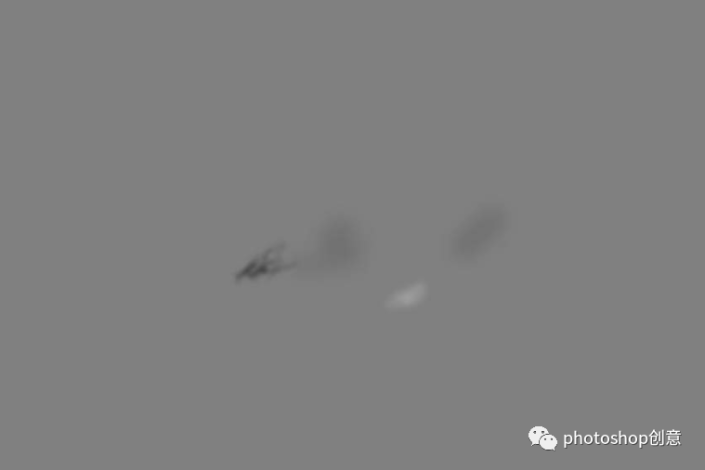创意合成,合成冰冻特效的金鱼场景(4)
此次为翻译教程,在本教程中,你将学习如何使用几张图片来创建一个冰冷的景观,用一些冰的纹理创建冰冻鱼,画出雪的泡泡,制作冰的鳍等等。
效果图:
操作步骤:
一、如何制作背景
步骤1:创建一个新的2000 x 1300px文档,设置如下:
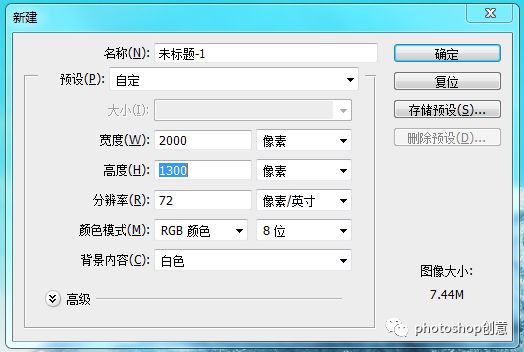
步骤2:打开冬季景观图像。使用移动工具(V)将此图像拖放到白色画布中。
步骤3:你可以看到在天空的左上方有不需要的硬边。使用修复画笔工具对他进行修复去除硬边。前后对比如下图
步骤4:在天空层上建立曲线调整层,做剪贴蒙版http://www.16xx8.com/tags/38847/调整亮度和对比度。在图层蒙版上,前景色调为黑色,用笔刷刷去中间部分。
步骤5:将冰1图像放在主画布上,添加蒙版到这个图层。使用柔软的黑色笔刷去除大部分的天空和背景,只留下中间和前景。
步骤6:在冰层上制作曲线调整层,并做剪贴蒙版http://www.16xx8.com/tags/38848/,增加亮度,然后在蒙版上,用黑色笔刷在靠近前景的冰面上画出一些细节和纹理。
步骤7:创建色彩平衡改变中间色调
二、如何添加鱼?
步骤1:把鱼抠出来,放在场景中间。水平翻转,让它看起来像是从冰冷的湖面上跳下来。建立图层蒙版去掉它的尾巴,下半身,和头部的小细节,使它与背景的山相融合。
步骤2:创建色相/饱和度,并做剪贴蒙版,将饱和度降低到最小值。
步骤3:添加曲线调整图层,使鱼更亮。在图层蒙版上,使用黑色笔刷抹去底部,让光线在上面的部分可见。
步骤4:在曲线调整层上创建一个色彩平衡调整层,使鱼的颜色适合背景参数如下:
步骤5:新建一层,编辑--填充50%灰色。做剪贴蒙版用加深和减淡工具改善鱼的亮部和暗部,模式改为叠加,曝光20%-30%之间。
三、如何制作冷冻效果?
步骤1:在鱼身上放置冰纹理1,将此层模式改为柔光。Ctrl左键点击鱼图层,然后在冰纹理图层上创建图层蒙版。
步骤2:添加色相/饱和度调整图层,创立剪贴蒙版,以降低效果的颜色。
步骤3:添加曲线调整层,创立剪贴蒙版,来增加效果的对比。
步骤4:使用相同的方法添加ice纹理2。
 步骤5:使用相同的方法在鱼身上放置冰块3,改变模式叠加100%。
步骤5:使用相同的方法在鱼身上放置冰块3,改变模式叠加100%。
四、如何去画冰的泡泡?
步骤1:在图层上创建一个新图层,并使用椭圆选框工具画出三个大小不同的圆圈。填充谈蓝色,在这个图层上添加一个蒙版,用一个小的中软黑色笔刷在圆圈内画出一些透明度,让它们看起来像泡泡。
五、如何完成结冰的地面?
步骤1:将ice 2图像移到画面中,创建图层蒙版用画笔工具画出左侧角落的一部分。
步骤2:使用曲线,创建剪贴蒙版,调整ice 2图像的亮度
步骤3:添加色相/饱和度,创建剪贴蒙版使冰的颜色变淡一点。
步骤4:将冰3的图像移到画面中,创建图层蒙版用画笔工具,去掉前景色和背景,在鱼和中间的地方留下一些冰。
步骤5:从原始图像中选择一个冰部分,并将其添加到鱼的附近。使用自由变换工具稍微调整一下。将这一层设置在前面的两个图层下面。
步骤6:把其他的冰块加入鱼的周围。每一层都进行调整去除硬边,并将其与现有的地面混合。把鱼尾巴上漏出来,这样它就会出现在鱼的后面。
步骤7:选择所有的冰层,创建组。用色彩平衡调整冰层的颜色并做剪贴蒙版。
步骤8:创建一个曲线调整图层做剪贴蒙版,减低冰层的亮度。在图层蒙版上用画笔工具把亮部提亮。
六、如何制作冰鳍?
步骤1:打开冰柱的形象。把冰柱从黑暗的背景中分离出来。(我用的通道抠图)选择一个部分使用多边形套索工具,添加到鱼的鳍,用变形工具进行调整。
步骤2:为冰鳍层创建一个组,调整色彩平衡改变它们的颜色,并做剪贴蒙版。
步骤4:制作曲线调整图层,做剪贴蒙版,使冰柱更加明亮。用画笔在图层蒙版上画出冰柱的阴影。
七、所示。如何做最后的调整?
步骤1:在图层上创建一个渐变映射,选择颜色#d63244和#00601b。将这一层的不透明度降低到20%。
步骤2:制作一个色彩平衡调整图层,改变中间色调
 步骤4:创建一个新图层,将模式改为叠加100%,并填充50%的灰色。使用加深和减淡工具来精炼鱼的尾巴和身体的一些细节,并减轻它旁边冰部分的阴影。
步骤4:创建一个新图层,将模式改为叠加100%,并填充50%的灰色。使用加深和减淡工具来精炼鱼的尾巴和身体的一些细节,并减轻它旁边冰部分的阴影。
完成:
分层步骤(仅供大家参考):
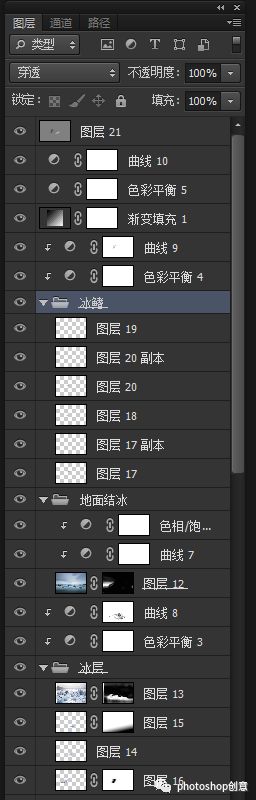

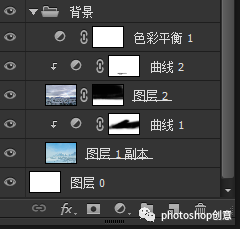
学习 · 提示
相关教程
 学习PS请到www.16xx8.com
学习PS请到www.16xx8.com